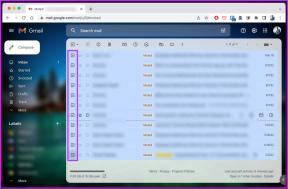9 načina da popravite da Instagram ne radi na Wi-Fi-ju
Miscelanea / / November 28, 2021
Društvene mreže postale su neodvojivi dio naših života. Pošteno je reći da su naši računi na društvenim mrežama produžetak nas samih. Naša digitalna prisutnost dio je našeg identiteta. Među svim dostupnim aplikacijama i web stranicama društvenih medija, nijedna druga web stranica ne zadovoljava potrebe mladih kao što je Instagram. To je prekrasna platforma za dijeljenje slika, vlogova, stvaranje priča, upoznavanje novih ljudi i širenje našeg dosega. Aplikaciju je nedavno kupio Facebook i imala je više od milijardu aktivnih korisnika diljem svijeta.
Unatoč iznimnoj popularnosti Instagrama, aplikacija nije savršena. Potpuno je previše sklon različitim vrstama bugova, kvarova, rušenja aplikacija itd. Iako ponekad, problem leži u uređaju i njegovim proturječnim postavkama; u drugim slučajevima, to je zbog pada poslužitelja, velikih pozadinskih ažuriranja itd. zbog čega aplikacija i njezine usluge privremeno ne rade. U ovom članku ćemo raspravljati o jednom tako ozbiljnom problemu koji otežava život korisnicima Instagrama. Pitanje o kojem ćemo raspravljati je da Instagram ne radi na Wi-Fi. Neće osvježavati feed, slati ili primati izravne poruke itd. dok je spojen na Wi-Fi mrežu. Ako se susrećete sa sličnim problemom, onda će vam ovaj članak svakako biti od pomoći. Dakle, bez daljnjeg odgađanja, počnimo s raznim popravcima za Instagram koji ne radi na Wi-Fi.

Sadržaj
- Popravite da Instagram ne radi ili se učitava na Wi-Fi
- 1. Pregledajte dopuštenja za Instagram
- 2. Provjerite svoju internetsku vezu
- 3. Provjerite je li Instagram isključen
- 4. Izbrišite predmemoriju i podatke za Instagram
- 5. Ažurirajte aplikaciju
- 6. Deinstalirajte i zatim ponovno instalirajte
- 7. Pokušajte otvoriti Instagram u pregledniku
- 8. Izađite iz Beta programa
- 9. Prijeđite na stariju verziju aplikacije
Popravite da Instagram ne radi ili Učitavam na Wi-Fi
1. Pregledajte dopuštenja za Instagram
Svaka aplikacija instalirana na vašem uređaju zahtijeva vaše dopuštenje za korištenje hardverskih resursa kao što su kamera, zvučnik, mikrofon, mobilna mreža, Bluetooth itd. Također zahtijeva dopuštenje za pristup kontaktima, slanje ili primanje poruka i upućivanje telefonskih poziva. Instagram također zahtijeva određeni skup dopuštenja da bi ispravno funkcionirao. Ovi zahtjevi za dopuštenje traže se kada prvi put otvorite aplikaciju. Moguće je da ste slučajno opozvali neka dopuštenja s Instagrama, a to uzrokuje kvar aplikacije. Slijedite dolje navedene korake kako biste pregledali dopuštenja i provjerili ima li Instagram sva potrebna dopuštenja.
1. Otvori Postavke vašeg telefona.

2. Dodirnite na aplikacije opcija.

3. Sada odaberite Instagram s popisa aplikacija.

4. Nakon toga kliknite na Dozvole opcija.
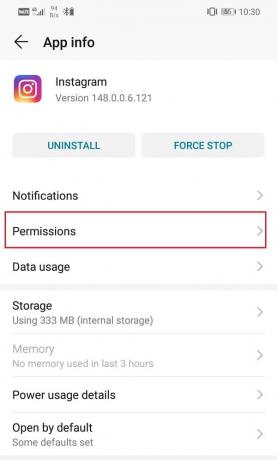
5. Provjerite je li prekidač pored svih dopuštenja uključen.
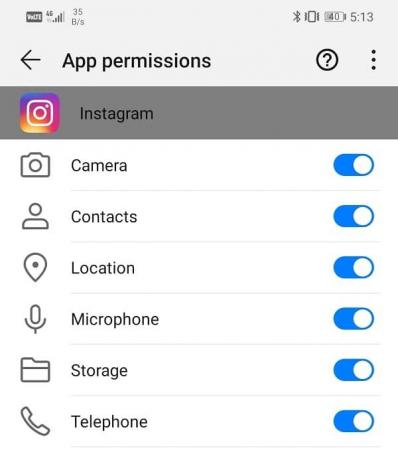
2. Provjerite svoju internetsku vezu
Za ispravan rad Instagramu je potrebna stabilna internetska veza. Bez internetske veze ne bi mogao učitati nove postove i osvježiti vaš feed. Do provjerite internetsku povezanost, jednostavno otvorite YouTube i provjerite možete li reproducirati videozapis. Ako ne, onda morate resetirati svoju Wi-Fi vezu ili se prebaciti na mobilne podatke. Možete čak uključiti i zatim isključite način rada u zrakoplovu. To će omogućiti resetiranje vaših mobilnih mreža i ponovno povezivanje. Ako vaš internet radi ispravno i još uvijek imate isti problem, prijeđite na sljedeće rješenje.

3. Provjerite je li Instagram isključen
Kao što je ranije spomenuto, postoji prilično dobra šansa da je razlog iza Instagram ne radi na Wi-Fi može biti pogreška na strani poslužitelja. Ako postoji problem s Instagram poslužiteljima, aplikacija će ostati neaktivna dok se problem ne riješi. Tijekom tog vremena nećete moći učitavati nove postove, slati ili primati poruke, stvarati nove postove itd. Stoga, prije nego što nastavite s bilo kojim drugim rješenjima, morate provjeriti je li Instagram isključen. Nekoliko web-mjesta Down detektora omogućuju vam da provjerite status Instagram poslužitelja. Slijedite dolje navedene korake da vidite kako ga koristiti:
1. Prva stvar koju trebate učiniti je posjetiti Downdetector.com.
2. Stranica će od vas tražiti dopuštenje za pohranu kolačića. Klikni na Prihvatiti opcija.
3. Sada dodirnite traku za pretraživanje i potražite Instagram.
4. Klikni na Instagram ikona.
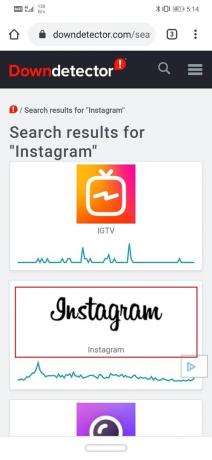
5. Stranica će vam sada reći postoji li problem s Instagramom ili ne.
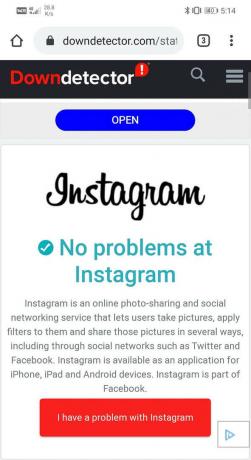
6. Ako pokazuje da Instagram trenutno ne radi, onda ne možete ništa učiniti osim čekati da Instagram riješi problem.
7. Međutim, ako pokaže da sve radi kako treba, onda morate nastaviti s drugim rješenjima.
4. Izbrišite predmemoriju i podatke za Instagram
Svaka aplikacija pohranjuje neke podatke u obliku cache datoteka. Te se datoteke koriste za spremanje različitih vrsta informacija i podataka. Aplikacije generiraju cache datoteke kako bi se smanjilo njihovo vrijeme učitavanja/pokretanja. Neki osnovni podaci se spremaju tako da aplikacija može brzo nešto prikazati kada se otvori. Međutim, ponekad ovi preostale datoteke predmemorije se oštećuju i uzrokovati kvar aplikacija. Kada naiđete na problem s Instagramom, uvijek možete pokušati izbrisati predmemoriju i podatke za aplikaciju. Slijedite ove korake da biste uklonili predmemoriju i podatkovne datoteke za Instagram.
1. Idite na Postavke svog telefona, a zatim dodirnite aplikacije opcija.


2. Sada odaberite Instagram aplikacija s popisa aplikacija.

3. Sada kliknite na Skladištenje opcija.

4. Sada ćete vidjeti opcije za brisanje podataka i brisanje predmemorije. Dodirnite odgovarajuće gumbe i navedene će datoteke biti izbrisane.

5. Sada izađite iz postavki i pokušajte ponovno koristiti Instagram aplikaciju i provjerite možete li popravite da Instagram ne radi na problemu s Wi-Fi.
Također pročitajte:Popravite Instagram koji se ne učitava ili ne radi na Wi-Fi
5. Ažurirajte aplikaciju
Sljedeće što možete učiniti je ažurirati svoju aplikaciju. Bez obzira na problem s kojim se susrećete, njegovo ažuriranje iz Trgovine Play može ga riješiti. Jednostavno ažuriranje aplikacije često rješava problem jer ažuriranje može doći s ispravcima pogrešaka za rješavanje problema.
1. Idite na Trgovina igračaka.
2. Na gornjoj lijevoj strani naći ćete tri horizontalne linije. Kliknite na njih.
3. Sada kliknite na "Moje aplikacije i igre" opcija.

4. Traziti Instagram i provjerite postoje li ažuriranja na čekanju. Ako da, kliknite na ažuriranje dugme.


5. Nakon što se aplikacija ažurira, pokušajte je ponovno upotrijebiti i provjerite možete li riješiti problem koji Instagram ne radi ili se učitava zbog Wi-Fi veze.
6. Deinstalirajte i zatim ponovno instalirajte
Ako ažuriranje aplikacije nije uspjelo ili uopće nije bilo dostupnog ažuriranja, morate deinstalirati aplikaciju, a oni je ponovno instaliraju iz Trgovine Play. Slijedite dolje navedene korake da vidite kako:
1. Otvori Postavke na svom telefonu.
2. Sada idite na aplikacije odjeljak i potražite Instagram zatim dodirnite na njega.

3. Sada kliknite na Deinstaliraj dugme.

4. Nakon što je aplikacija uklonjena, preuzmite je i ponovno instalirajte iz Trgovine Play.
Također pročitajte:Što mogu učiniti ako sam zaboravio svoju Instagram lozinku? (Poništi lozinku za Instagram)
7. Pokušajte otvoriti Instagram u pregledniku
Instagram nije samo aplikacija i može mu se pristupiti putem bilo kojeg preglednika, baš kao i Facebooku. Međutim, ako pokušate otvoriti Instagram na mobilnom pregledniku, možda ćete biti samo preusmjereni na aplikaciju. Stoga možete pokušati otvoriti Instagram na računalu ili omogućiti opciju web stranice za desktop ako koristite mobilni preglednik. Iako ne biste mogli koristiti sve značajke aplikacije, i dalje ćete dobiti pristup feedu i odgovarati vaše DM-ove na čekanju. Slijedite dolje navedene korake da biste otvorili Instagram na mobilnom pregledniku sa web-mjestom za stolna računala opcija.
1. Prvo otvorite preglednik na vašem telefonu (uzmimo Google Chrome, na primjer).

2. Sada dodirnite na ikona izbornika (tri okomite točke) na gornjoj desnoj strani zaslona.
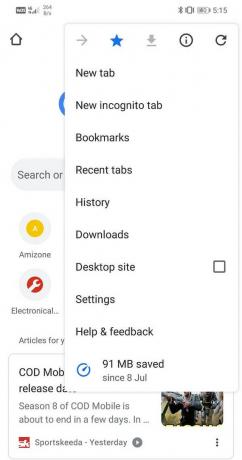
3. Nakon toga kliknite na potvrdni okvir pored web-mjesta za radnu površinu za otvaranje web verzije stranica umjesto mobilne.
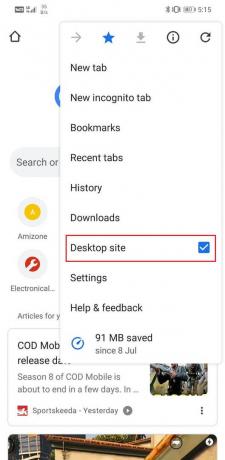
4. Sada potražite Instagram i otvorite njegovu web stranicu ili možete kliknuti na ovu vezu da uštedite malo vremena.
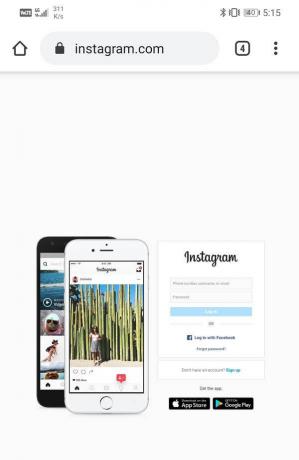
5. Nakon toga, prijavite se sa svojim vjerodajnicama i spremni ste.
8. Izađite iz Beta programa
Da ste bili dio Beta programa s Instagrama, ovo bi moglo biti idealno da ga napustite. Moguće je da najnovije beta ažuriranje koje ste preuzeli nije stabilno i uzrokuje kvar aplikacije. Stoga bi napuštanje beta programa moglo popraviti ovaj Instagram koji ne radi na Wi-Fi problemu. Slijedite dolje navedene korake da vidite kako:
1. Prvo otvorite Trgovina igračaka na svom uređaju.
2. Sada potražite Instagram i dodirnite na Instagram ikona iz rezultata pretraživanja.

3. Nakon toga, pomaknite se prema dolje i ispod "Ti si beta tester" odjeljak, naći ćete Napustiti opciju, dodirnite je.

4. Pričekajte neko vrijeme i bit ćete uklonjeni iz beta programa.
5. Ako vidite opciju ažuriranja aplikacije, učinite to i jednostavno deinstalirajte i ponovno instalirajte aplikaciju.
6. Nakon što je sve potpuno otvoreno, ponovno Instagram i pogledajte je li problem i dalje prisutan ili ne.
9. Prijeđite na stariju verziju aplikacije
Ako nijedna od gore navedenih metoda ne uspije, to je vjerojatno zbog ažuriranja grešaka i neće biti ispravljeno osim ako Instagram ne objavi novo ažuriranje s ispravcima pogrešaka. Možete pričekati da Instagram riješi ovaj problem i uvede novo ažuriranje ili se vratiti na korištenje prethodne stabilne verzije Instagrama. Da biste to učinili, morat ćete preuzeti an APK datoteka za stariju verziju Instagrama iz APKMirror-a, a zatim ga instalirajte na svoj uređaj. Ovaj proces je poznat kao bočno punjenje. Slijedite dolje navedene korake da vidite kako.
1. Prva stvar koju trebate učiniti je omogućiti postavku Nepoznati izvori za Chrome. Prema zadanim postavkama, Android vam ne dopušta instaliranje aplikacija iz bilo kojeg drugog izvora osim iz Play Storea. Stoga, da biste instalirali Instagram pomoću APK datoteke preuzete putem Chromea, morate omogućiti postavku Nepoznati izvori.
2. Sljedeći korak bi bio otići na APKMirror's web stranicu i potražite Instagram.

3. Sada ćete naći puno toga APK datoteka dostupne opcije za preuzimanje datoteka. Pomaknite se prema dolje kako biste pronašli APK koji je star najmanje 2 mjeseca. Također, provjerite nije li Beta verzija jer možda neće biti stabilne.
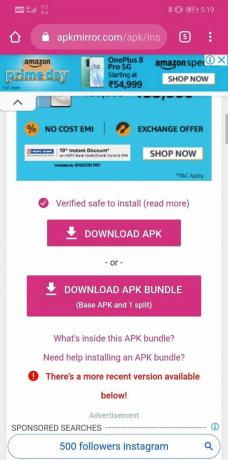
4. Preuzmite APK datoteku, a zatim idite na Preuzimanja i dodirnite APK datoteku za početak procesa instalacije.
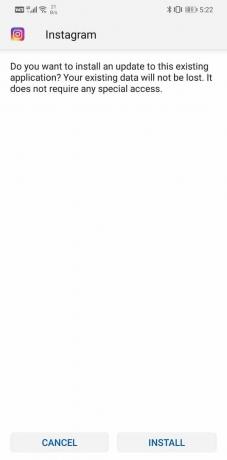
5. Ne zaboravite deinstalirati Instagram sa svog uređaja prije instaliranja APK datoteke.
Preporučeno:
- Ispravite pogrešku Instagrama nije moguće osvježiti feed na Androidu
- Popravite Facebook početnu stranicu koja se ne učitava kako treba
- Obavijesti na Instagramu ne rade? Evo 9 načina da to popravite!
Time smo došli do kraja ovog članka. Nadamo se da vam barem jedno od ovih rješenja odgovara i Instagram počinje raditi, obično na Wi-Fi. Međutim, ponekad je problem u samom Instagramu. Ako se problem nastavi nakon isprobavanja svih gore navedenih rješenja, ne možete ništa učiniti osim čekanja. Možda je samo slučaj ažuriranja s greškom ili neki kvar na Instagramovom poslužitelju. Morate biti malo strpljivi i nadati se da će Instagram riješiti problem što je prije moguće. U međuvremenu, slobodno prijavite grešku. Srećom, Instagram vam omogućuje generiranje izvješća o grešci unutar same aplikacije. Obavezno navedite što više pojedinosti prije nego što pošaljete izvješće o grešci. To će Instagramu omogućiti da bolje razumije problem i riješi ga što je prije moguće.